Cách Chỉ Hiện Bạn Chung Trên Facebook như thế nào? Cách ẩn bạn bè trên Facebook là vấn đề được nhiều người dùng tìm hiểu hiện nay.Bởi vì nếu để chế độ công khai danh sách bạn bè, có lẽ bạn sẽ bị mất thông tin cá nhân. Để phòng chống các trường hợp xấu nhất xảy ra, mời các bạn cùng Huanluyenantoanlaodong tìm hiểu các Cách Chỉ Hiện Bạn Chung Trên Facebook.
Tại sao cần ẩn bạn bè trên Facebook
Ẩn bạn bè trên Facebook mang lại một số tiện ích cho người dùng. Đầu tiên, nó giúp tăng sự riêng tư cho tài khoản Facebook. Bạn có thể giới hạn được việc người dùng Facebook xem danh sách bạn bè của mình. Ngoài ra, nó còn giúp tránh được người khác tiếp cận bạn bè của bạn với ý đồ xấu.
Hướng dẫn Cách Chỉ Hiện Bạn Chung Trên Facebook trên Facebook điện thoại
Bước 1: Vào ứng dụng Facebook > Nhấn chọn biểu tượng 3 gạch nằm ngang ở góc trên bên phải màn hình.
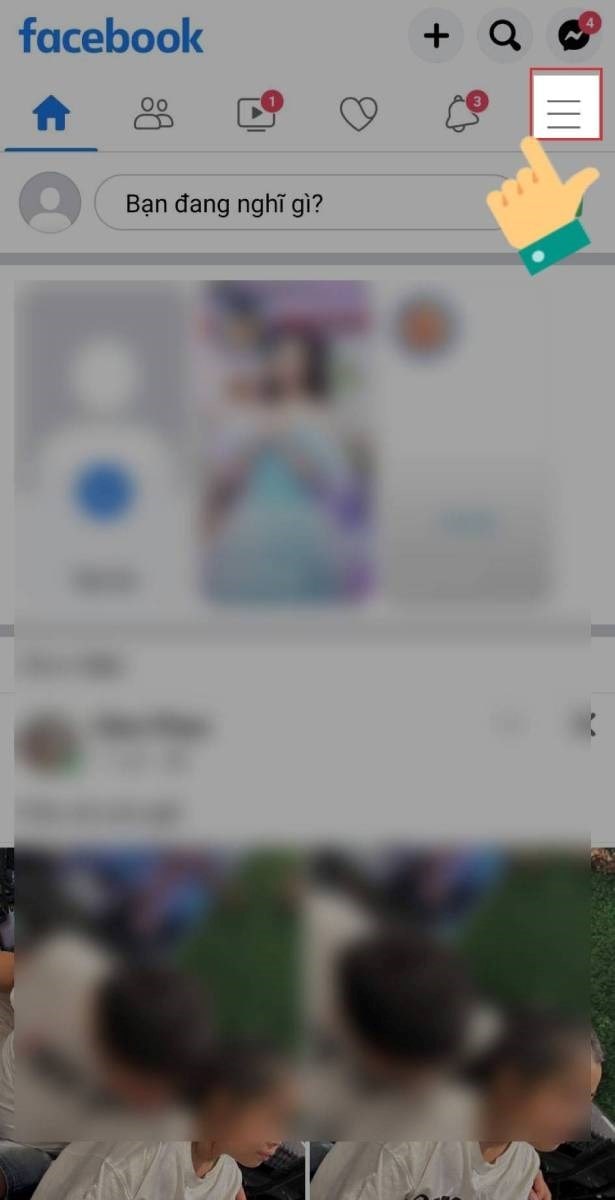
Bước 2: Nhấp chọn Cài đặt & quyền riêng tư để tiếp tục
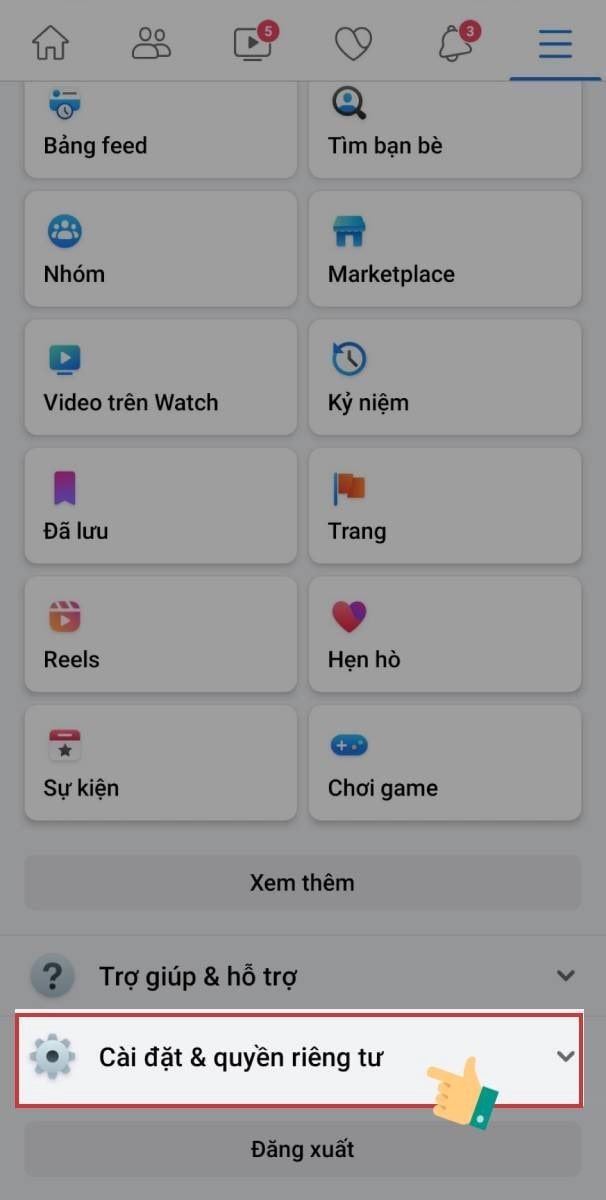
Bước 3: Chọn Cách mọi người tìm và liên hệ với bạn
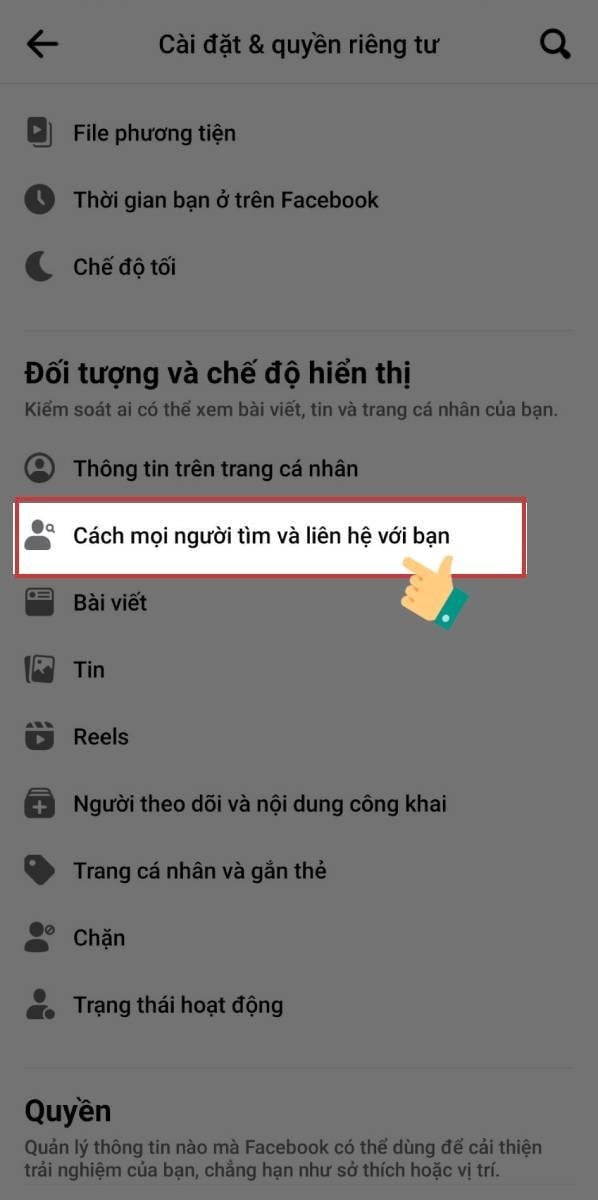
Bước 4: Chọn Ai có thể xem danh sách bạn bè của bạn?
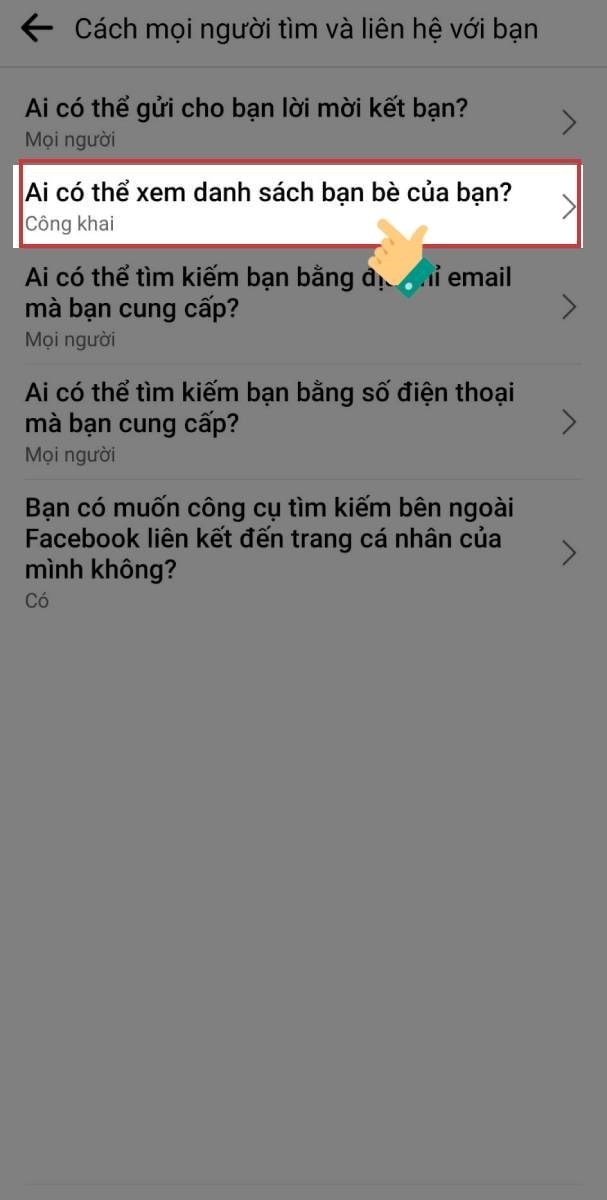
Bước 5: Tích chọn Chỉ mình tôi để ẩn hoàn toàn danh sách bạn bè.
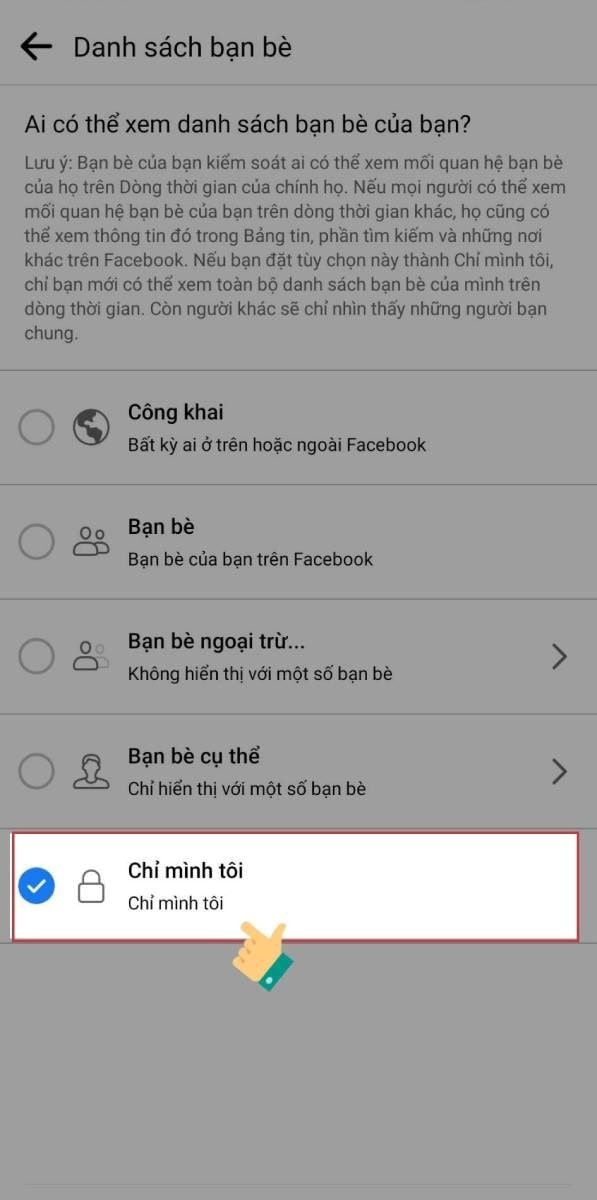
Cách Chỉ Hiện Bạn Chung Trên Facebook bằng máy tính
Bước 1: Truy cập vào mục Bạn bè trên tài khoản Facebook của bạn. Lúc này bạn sẽ thấy số lượng bạn bè hiện có.
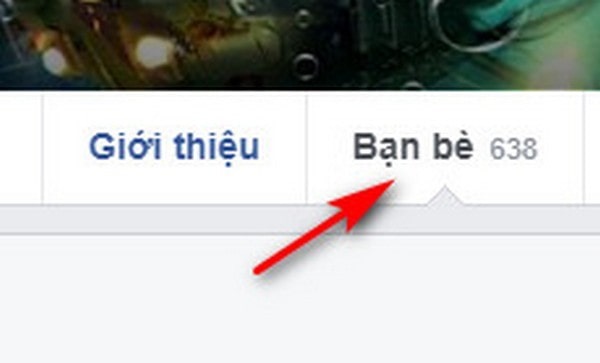
Bước 2: Bấm vào nút hình cây bút chì bên phải mục Tìm bạn bè > chọn Chỉnh sửa Quyền riêng tư.
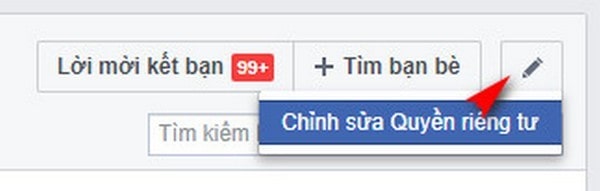
Bước 3: Như đã nói ở trên, mục Danh Sách Bạn Bè sẽ được đặt ở chế độ hiển thị Mọi người theo mặc định. Lúc này bạn hãy cấu hình lại người được xem bằng cách bấm vào đó rồi chọn tiếp là Chỉ mình tôi. Nhấn Xong để lưu lại.
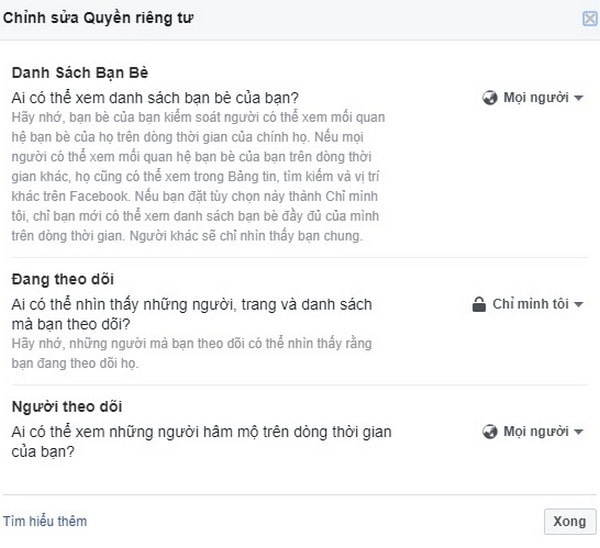
Ngoài ra anh chị có thể lụa chọn các mục phù hợp với mình như sau:
- Chỉ mình tôi:Chỉ bạn mới nhìn thấy danh sách bạn bè, những người khác (kể cả bạn bè) chỉ có thể nhìn thấy danh sách những người bạn chung với bạn
- Bạn bè: Những người có kết bạn với bạn có thể nhìn thấy được danh sách bạn bè của bạn. Còn những người lạ sẽ chỉ nhìn thấy danh sách bạn chung
- Công khai: Tất cả mọi người đều nhìn thấy danh sách bạn bè của bạn
- Bạn bè ngoại trừ: Những người bạn thêm trong danh sách này sẽ chỉ nhìn thấy số bạn chung
- Bạn bè cụ thể: Người bạn thêm sẽ nhìn được danh sách bạn bè của bạn. Còn những người bạn không thêm sẽ chỉ nhìn thấy danh sách bạn chung.
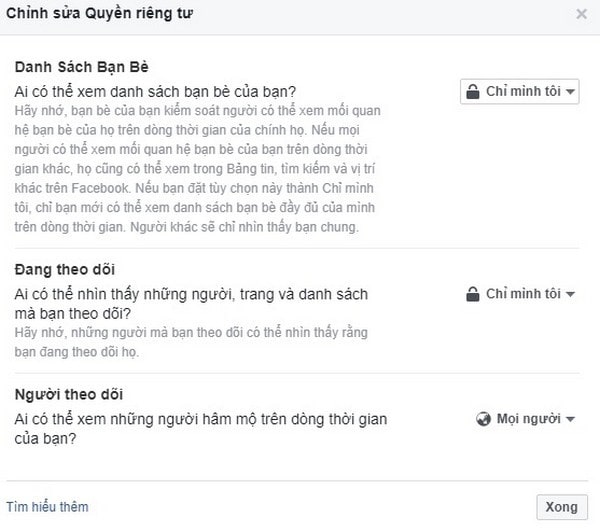
Trên đây bài viết vừa hướng dẫn cho bạn Cách Chỉ Hiện Bạn Chung Trên Facebook bằng máy tính và điện thoại một cách đơn giản và nhanh chóng. Nếu vẫn còn thắc mắc, hãy để lại bình luận để được hỗ trợ nhiều hơn nhé! Huanluyenantoanlaodong hy vọng bài viết sẽ đem đến bạn những thông tin hữu dụng, chúc các bạn thành công!








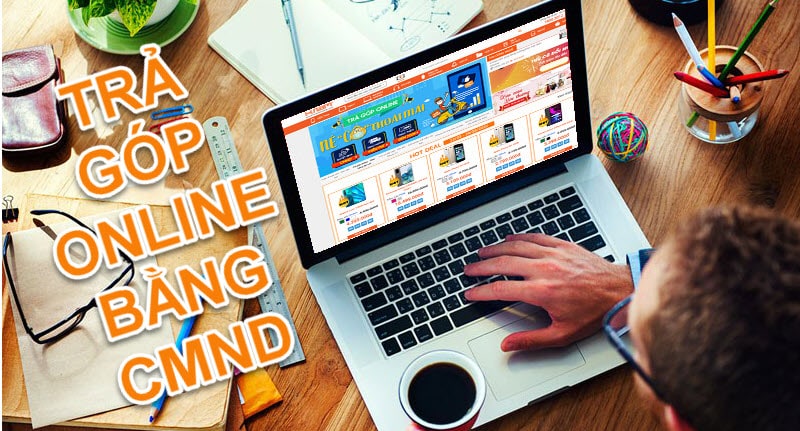



![[GIẢI ĐÁP] Ma Túy Ketamin Là Gì Và Những…](https://huanluyenantoanlaodong.edu.vn/wp-content/uploads/2023/10/ma-tuy-ketamin-la-gi.html-2.jpg)
![[TÌM HIỂU] Niềng Răng Nên Kiêng Gì Và Những…](https://huanluyenantoanlaodong.edu.vn/wp-content/uploads/2023/09/nieng-rang-nen-kieng-gi.html-3-min.jpg)
![[TÌM HIỂU] Việc Tồn Tại Của Toàn Cầu Hóa…](https://huanluyenantoanlaodong.edu.vn/wp-content/uploads/2023/08/viec-ton-tai-cua-toan-cau-hoa-la.html-3-min.jpg)
![[TÌM HIỂU] Xesi Được Dùng Làm Tế Bào Quang…](https://huanluyenantoanlaodong.edu.vn/wp-content/uploads/2023/08/xesi-duoc-dung-lam-te-bao-quang-dien-1-min.jpg)
![[GIẢI ĐÁP] Vecto Gia Tốc Của Chất Điểm Có…](https://huanluyenantoanlaodong.edu.vn/wp-content/uploads/2023/08/vecto-gia-toc-cua-chat-diem-co-html-5-min.png)